İçindekiler
En basit ve en etkili Windows güvenlik önlemlerinden biri hesabınız için bir parola belirlemek ve bilgisayarınızdan uzaktayken ekranı kilitlemektir. Varsayılan olarak, Windows 11 bilgisayar boştayken veya yeniden başlattığınızda kilit ekranını görüntüler.
Kilit ekranı yıllardır Windows'un ayrılmaz bir parçası olduğundan, o kadar sıradan hale geldi ki arka planını değiştirerek kişisel bir dokunuş eklemeyi neredeyse unutuyoruz.
Bu eğitimde size Windows 11'de kilit ekranının arka planını değiştirme adımlarını göstereceğiz.
Windows 11'de Kilit Ekranı arka plan resmini değiştirmek için hızlı adımlar
- Şuraya gidin Ayarlar > Kişiselleştirme > Kilit Ekranı Tıklayınız Windows Spotlight ve açılır menüden şunları seçin Resim. Özel fotoğrafınızı seçin ve işiniz bitti.
Windows 11'in Kilit Ekranındaki Arka Plan Nasıl Değiştirilir?
1. Tuşuna basın Pencereler + Anahtarlar Windows'u açmak için birlikte Ayarlar .
2. Seçin Kişiselleştirme üzerine tıklayın ve sol panelden Kilit Ekranı pencerenin sağ tarafında.

2. At Kilit ekranınızı kişiselleştirin yanındaki açılır menüye tıklayın Windows Spotlight mevcut tüm seçenekleri görüntülemek için:
- Windows Spotlight (Varsayılan seçenek) Bu seçenek seçili bırakıldığında, Windows otomatik olarak rastgele bir görüntüyü kilit ekranı arka planı olarak ayarlayacaktır.

- Resim : Windows 11 kilit ekranında arka plan olarak belirli bir fotoğraf veya görüntü ayarlamak istiyorsanız, bu seçeneği seçin ve ardından Microsoft'tan bir görüntü seçin veya Fotoğraflara göz atın kişisel koleksiyonunuzdan bir fotoğraf seçmek için.

- Slayt gösterisi : Bu seçeneği kullanırsanız, fotoğraflarınızı içeren belirli bir klasörü (veya klasörleri) seçebilirsiniz ve Windows bunları periyodik olarak değiştirerek kilit ekranında arka plan olarak görüntüler.
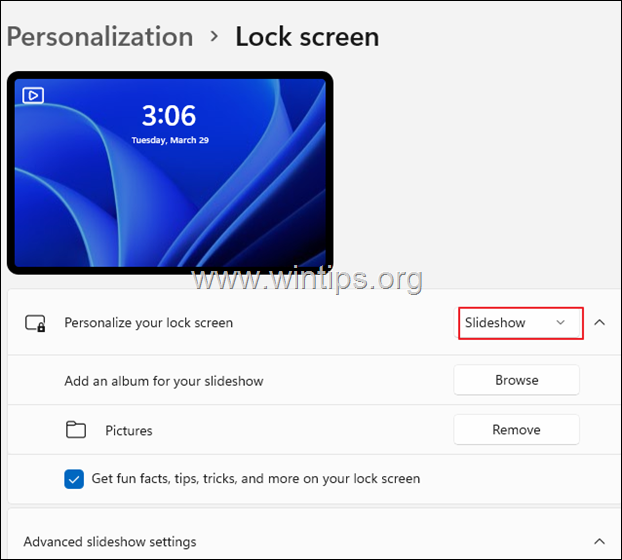
Windows 11'de yapabileceğiniz diğer kilit ekranı ayarlamaları:
Kilit ekranı arka planı ile işiniz bittiğinde, kilit ekranında diğer Windows uygulamaları tarafından görüntülenecek diğer bilgileri de özelleştirebilirsiniz. Örneğin:
1. için Kilit ekranınızda eğlenceli bilgiler, ipuçları ve daha fazlasını alın (Web'den), bu seçeneği bırakın kontrol edildi.
2. Kilit ekranı arka planını oturum açma penceresinde de görüntülemek istiyorsanız Oturum açma ekranında kilit ekranı arka plan resmini gösterin.
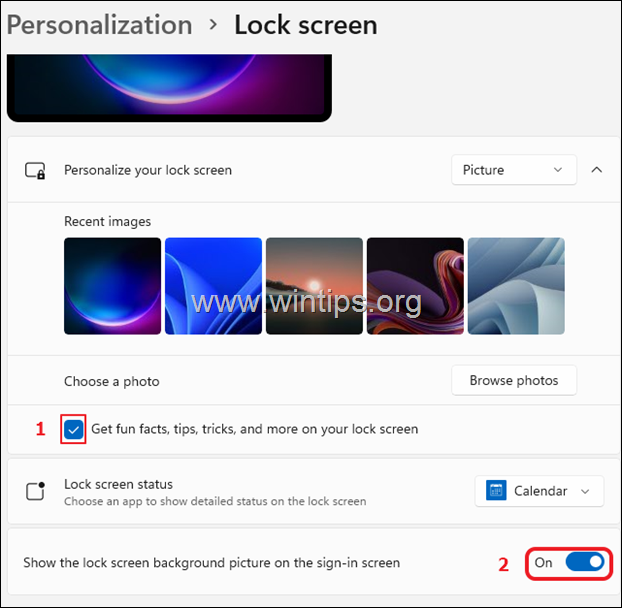
3. Tıklayınız Kilit ekranı durumu açılır menüsünü kullanarak aşağıdaki seçeneklerden birini seçin:
- Yok: Windows 11'in diğer uygulamalardan herhangi bir bilgi görüntülemesini istemiyorsanız bunu seçin. Hava durumu: Windows 11 kilit ekranında hava durumunu görmek istiyorsanız bunu seçin. Posta: Windows Mail uygulamasından gelen bildirimleri kilit ekranında görmek istiyorsanız bunu seçin. Takvim: Bunu seçtiğinizde, Windows Takvim uygulamasından bildirimler alırsınız (görevleriniz, doğum günleriniz vb. gibi)
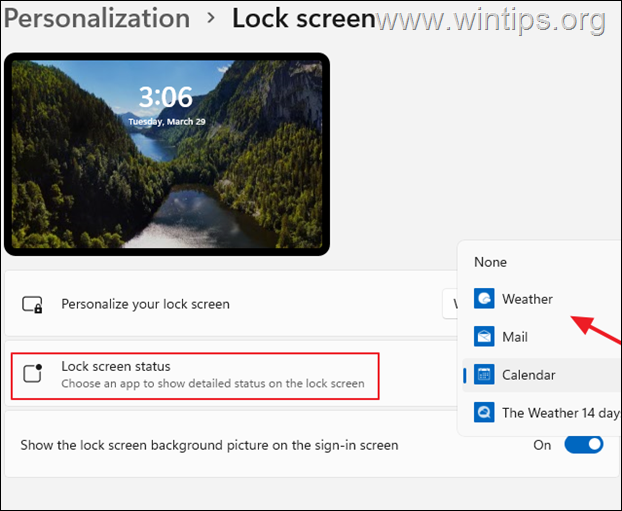
İşte bu kadar! Bu rehberin size yardımcı olup olmadığını, deneyiminizle ilgili yorumunuzu bırakarak bana bildirin. Lütfen başkalarına yardımcı olmak için bu rehberi beğenin ve paylaşın.

Andy Davis
Windows hakkında bir sistem yöneticisinin günlüğü





